- 10 najlepszych aplikacji do tworzenia kopii zapasowych telefonu z Androidem bez rootowania
- 1. Kopia zapasowa aplikacji i udostępnianie Pro
- 2. Utwórz kopię zapasową telefonu komórkowego
- 3. Łatwa kopia zapasowa – eksport i przywracanie kontaktów
- 4. Kopia zapasowa i przywracanie aplikacji
- 5. Hel — synchronizacja aplikacji i kopia zapasowa
- 6. Kopia zapasowa w chmurze
- 7. Synchronizacja Resilio
- 8. Dropbox
- 9. Dysk Google
- 10. Przywracanie wszystkich kopii zapasowych
- 11. Super kopia zapasowa i przywracanie
- 12. Szybka kopia zapasowa
- Wniosek
- Jak wykonać kopię zapasową/przywrócić aplikacje na Androida 12 i nowsze?
- Jak wykonać kopię zapasową telefonu z Androidem?
- Co to jest kopia zapasowa i przywracanie aplikacji i jak z niej korzystać?
- Jaka jest najlepsza aplikacja do tworzenia kopii zapasowych na telefon z Androidem?
- Dlaczego tworzenie kopii zapasowych urządzeń z Androidem jest ważne?
- Co to jest zapasowa aplikacja mobilna?
- Jaka jest najlepsza aplikacja do tworzenia kopii zapasowych i przywracania na Androida?
- Jak wykonać kopię zapasową Aplikacji Google na Androida?
- Jak wykonać kopię zapasową Androida na PC w 5 minut?
- Jak wykonać kopię zapasową danych na telefonie z Androidem?
- Jak sprawdzić, jakie dane i aplikacje są uwzględnione w kopii zapasowej?
- Co to jest tworzenie kopii zapasowych i przywracanie danych Androida?
- Co to jest kopia zapasowa mojego telefonu lub tabletu z Androidem?
- Jak przywrócić aplikacje na telefonie z Androidem za pomocą kopii zapasowej Google?
Kopia zapasowa jest niezbędna. Kochasz to lub nienawidzisz; kopia zapasowa jest bardzo potrzebna. Czasami, gdy dostajemy aktualizacje, przywracamy urządzenie do ustawień fabrycznych, a nawet aktualizujemy urządzenie do niestandardowej pamięci ROM, a najgorsze jest zgubienie telefonu, kopia zapasowa przychodzi zbawicielem na wypadek, gdyby coś poszło nie tak. Jeśli wykonasz kopię zapasową swoich danych, jutro nie będziesz musiał płakać. Prawdą jest również, że tworzenie kopii zapasowej danych nie przyjdzie za pomocą jednego kliknięcia. Musisz albo przywitać się ze swoim portfelem, albo zdezorientować się, co robić. Przeczytaj poniżej, aby poznać 10 najlepszych aplikacji do tworzenia kopii zapasowych telefonu z Androidem bez rootowania.
Dlatego opracowaliśmy przewodnik krok po kroku, jak wykonać kopię zapasową danych na twoim urządzeniu. Jest to kompleksowy przewodnik dla maksymalnych urządzeń, takich jak telefon lub tablet z Androidem. Dzięki niemu nie musisz osobno instalować pakietu PC. Dobrym pomysłem byłoby skorzystanie z dedykowanej aplikacji dla wyżej wymienionych na Androida. Ten przewodnik pomoże Ci w 12 najlepszych aplikacjach do tworzenia kopii zapasowych telefonu z Androidem bez rootowania.

10 najlepszych aplikacji do tworzenia kopii zapasowych telefonu z Androidem bez rootowania
1. Kopia zapasowa aplikacji i udostępnianie Pro
Aplikacja App Backup & Share Pro to przyzwoita aplikacja do tworzenia kopii zapasowych danych urządzenia z Androidem bez konieczności rootowania smartfona. Ta aplikacja oferuje wszystkie funkcje, takie jak zarządzanie / tworzenie kopii zapasowych / przywracanie / udostępnianie oprogramowania itp. Co więcej, ta aplikacja umożliwia tworzenie kopii zapasowych dowolnych danych z karty SD lub wewnętrznej pamięci urządzenia. Poza tym możesz tworzyć kopie zapasowe plików z dysków USB za pośrednictwem OTG lub dowolnej pamięci w chmurze. Jedną z najlepszych funkcji tej aplikacji jest to, że umożliwia udostępnianie dowolnych normalnych i systemowych aplikacji z urządzenia za pośrednictwem różnych źródeł udostępniania innym urządzeniom.

Obsługuje również udostępnianie aplikacji w obsługiwanych aplikacjach, takich jak Facebook Messenger, WhatsApp itp. Możesz bezproblemowo zapisywać swoje dane w chmurze, takiej jak Dysk Google, OneDrive, Dropbox itp. Co więcej, ta aplikacja umożliwia automatyczne zapisywanie danych, wszystkie lub pojedynczo.Możesz także odinstalować aplikację na swoim urządzeniu bez przechodzenia do menedżera aplikacji, a także pozwala oceniać lub pisać recenzję o dowolnej aplikacji bezpośrednio w Sklepie Play. Ma przejrzysty interfejs użytkownika i nie zawiera reklam, a także zawiera 2-3 motywy do dostosowania.
Reklamy
Ściągnij
2. Utwórz kopię zapasową telefonu komórkowego
Innym podstawowym rozwiązaniem do tworzenia kopii zapasowych wszystkich danych urządzenia jest aplikacja Backup Your Mobile. Jest dostępny za darmo, ale zawiera reklamy, co jest w porządku, biorąc pod uwagę, że otrzymujesz jego funkcje za darmo. Możesz użyć tej aplikacji do tworzenia kopii zapasowych ustawień systemowych, SMS-ów, dzienników połączeń, MMS-ów lub innych danych, które chcesz zarchiwizować. Co więcej, możesz także zapisywać hasła Wi-Fi, słowniki użytkownika, APN, zdarzenia kalendarza, aplikacje użytkownika, zakładki i historię przeglądarki.

Możesz przechowywać wszystkie te dane na karcie SD lub w chmurze, takiej jak Google Drive, OneDrive, Dropbox itp. Jedną z rad jest to, że musisz przywrócić ustawienia systemu lub inne ustawienia systemu na innym urządzeniu z tą samą wersją Androida aby uniknąć konfliktów. Aplikacja ma ładny interfejs użytkownika, ale wygląda staro w porównaniu z innymi aplikacjami. Jednak wykonuje pracę bardzo płynnie i bez zacinania się.
Reklamy
Ściągnij
3. Łatwa kopia zapasowa – eksport i przywracanie kontaktów
Inną dostępną aplikacją do tworzenia kopii zapasowych kontaktów jest aplikacja Easy Backup – Contacts Export and Restore. Ta aplikacja została opracowana specjalnie do tworzenia kopii zapasowych kontaktów na urządzeniu i zapisywania ich w formacie .vcf. Możesz wykonać kopię zapasową wszystkich kontaktów jednym dotknięciem i wysłać je do siebie w celu przyszłego przywrócenia. Plik .vcf to najwygodniejsze rozszerzenie do tworzenia kopii zapasowych i przywracania odczytywane przez wszystkie smartfony.

Reklamy
Co więcej, obsługujesz również tworzenie kopii zapasowych danych w dowolnym magazynie w chmurze, a mianowicie na Dysku Google, OneDrive, Dropbox itp.Jedną z najlepszych funkcji aplikacji jest to, że możesz wykonać kopię zapasową swoich kontaktów również w trybie offline i nie potrzebujesz aktywnego połączenia internetowego. Poza tym obsługuje również Google, Exchange, Yahoo, Facebook, LinkedIn, Gmail, iCloud, Outlook lub dowolnego rodzaju dostawcę. Aplikacja jest również dostępna w 15 różnych językach i oferuje przejrzysty interfejs użytkownika.
Reklama
Ściągnij
4. Kopia zapasowa i przywracanie aplikacji
Prawdopodobnie najlepszą aplikacją do tworzenia kopii zapasowych danych, a ja osobiście korzystam z tej aplikacji, jest App Backup & Restore. Możesz wyodrębnić, udostępnić, edytować dowolny plik APK w aplikacji. Co więcej, oferuje również tworzenie kopii zapasowych danych aplikacji na karcie SD lub w dowolnym magazynie w chmurze. Jedną z najlepszych funkcji aplikacji jest możliwość tworzenia kopii zapasowej danych aplikacji lub pliku APK.

Możesz także stworzyć własny sklep z aplikacjami i udostępniać aplikacje innym za pośrednictwem różnych platform. Aplikacja umożliwia również automatyczne tworzenie kopii zapasowych danych z dokładnymi powiadomieniami. Co więcej, możesz również zaplanować tworzenie kopii zapasowej w odpowiednim czasie. Dzięki tej aplikacji możesz również uniemożliwić każdemu usunięcie pliku kopii zapasowej lub przypadkowego usunięcia. Inne funkcje obejmują mobilny skaner bezpieczeństwa, odświeżanie aplikacji, czyszczenie pamięci podręcznej i inne.
Ściągnij
5. Hel — synchronizacja aplikacji i kopia zapasowa
Aplikacja Helium – App Sync and Backup również nie wymaga zrootowania urządzenia w celu wykonania kopii zapasowej. Możesz wykonać kopię zapasową aplikacji lub danych i zsynchronizować je z pamięcią w chmurze lub zapisać na karcie SD. Pozwala także synchronizować dane aplikacji z innego urządzenia, nawet jeśli nie znajdują się one w tej samej sieci. Możesz skonfigurować harmonogramy tworzenia kopii zapasowej plików i tworzenia pliku kopii zapasowej w celu przywrócenia ich w przyszłości.
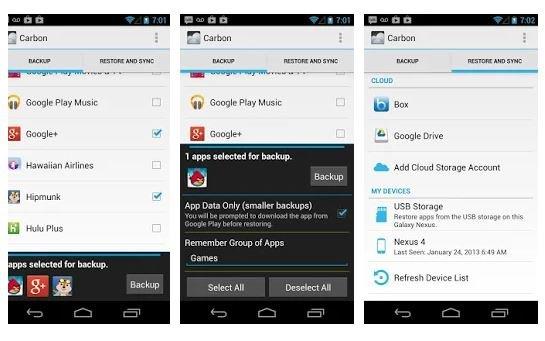
Aplikacja ma przejrzysty interfejs użytkownika i możesz z łatwością używać tej aplikacji do tworzenia kopii zapasowych. Aplikacja pozwala cieszyć się jej funkcjami bez żadnych irytujących reklam i umożliwia synchronizację plików z Androida na Androida.Oferuje również automatyczną synchronizację. Obsługuje również przechowywanie w chmurze, takie jak Dysk Google, Box, Dropbox.
Ściągnij
6. Kopia zapasowa w chmurze
Ten jest przeznaczony specjalnie do tworzenia kopii zapasowych na urządzeniu. Możesz ręcznie lub automatycznie zapisywać wiadomości MS, kontakty, zdjęcia, filmy, muzykę, dokumenty, dzienniki połączeń i inne różne pliki oraz tworzyć kopię zapasową w aplikacji G Cloud Backup. Co więcej, w wielu przypadkach pozwala również wykonać kopię zapasową niektórych ustawień, co jest miłe. Tworzy kopię zapasową danych w uporządkowanym widoku osi czasu, aby przełączyć się z powrotem na dokładny czas i przywrócić kopię zapasową danych od tego momentu. Co więcej, obsługuje bezproblemowe udostępnianie na wszystkich platformach za pośrednictwem różnych źródeł.

Daje to miejsce do przechowywania 1 GB, które można rozszerzyć do 10 GB. Poza tym możesz także wykonać kopię zapasową zdjęć aparatu, Whatsapp, Viber i filmów. Ta aplikacja pozwala chronić dane za pomocą kodów dostępu i umożliwia bezpieczny transfer danych. Pozwala także przełączyć się na nowe urządzenie jednym dotknięciem i udostępnić plik kopii zapasowej jednym dotknięciem. Ta aplikacja nie wymaga żadnych specjalnych uprawnień ani zrootowania urządzenia.
Ściągnij
7. Synchronizacja Resilio
Nowa, nowoczesna aplikacja do tworzenia kopii zapasowych i przywracania danych to Resilio Sync. Jest to jedna z najlepszych aplikacji do przechowywania w chmurze, jak donosi wielu użytkowników. Jedną z najlepszych funkcji aplikacji jest to, że zamiast tworzyć kopię zapasową i zapisywać ją w dowolnym magazynie w chmurze innej firmy, możesz zapisać ją bezpośrednio na swoim komputerze. Pomaga to w zaawansowanych zabezpieczeniach, ponieważ nikt, ale tylko Ty masz dostęp do swoich danych. Ale aby to skonfigurować, musisz poświęcić trochę czasu i postępować zgodnie z instrukcjami, aby działać poprawnie, ale kiedy to zrobisz, będziesz cieszyć się tą aplikacją do przechowywania w chmurze.

Nie ma limitów miejsca, ponieważ możesz zaoszczędzić tyle, ile pozwala na to Twój dysk twardy. Aplikacja umożliwia również tworzenie automatycznej kopii zapasowej wszystkich zdjęć i filmów. Obsługuje wszystkie typy urządzeń, od tabletu, komputera PC, Mac, NAS, a nawet serwera z dowolnego miejsca.Jeden z lepszych sposobów wysyłania i zapisywania danych osobowych we własnej pamięci w chmurze, czyli na dysku twardym komputera.
Ściągnij
8. Dropbox
Jak wszyscy wiecie, Dropbox to aplikacja do przechowywania w chmurze, która umożliwia zapisywanie wszystkich plików i zapisywanie ich w pamięci w chmurze Dropbox. Możesz uzyskać do nich dostęp z dowolnego miejsca, po prostu logując się na swoje konto Dropbox. Co więcej, możesz wysyłać, udostępniać, zapisywać, współpracować nad dowolnym projektem lub pracować jako część zespołu dzięki tej aplikacji do przechowywania w chmurze. Otrzymasz również powiadomienie w czasie rzeczywistym, jeśli ktoś zmieni lub zaktualizuje pliki. Możesz także konwertować tablice lub paragony na pliki PDF za pomocą wbudowanej funkcji skanera dokumentów.

Dzięki temu możesz przechowywać wszystkie kopie zapasowe, od zdjęć, filmów, plików, danych, kontaktów lub prawie wszystkiego, po przechowywanie w chmurze i uzyskiwać do nich dostęp w dowolnym miejscu. Możesz ustawić ręczne i automatyczne tworzenie kopii zapasowych plików bardzo płynnie. Aplikacja oferuje przejrzysty interfejs użytkownika i bardzo łatwo otrzymujesz to, czego chcesz.
Ściągnij
9. Dysk Google
Jedną z najlepszych opcji tworzenia kopii zapasowych i przechowywania w chmurze dostępnych dla Twojego urządzenia jest aplikacja Dysk Google. Możesz zapisywać wszystkie swoje obrazy, filmy, dokumenty lub pliki w chmurze na Dysku Google i uzyskiwać do nich dostęp z dowolnego miejsca. Obsługuje wszystkie urządzenia, takie jak telefony, tablety, komputery PC/laptopy itp. Możesz łatwo udostępniać dowolny plik lub folder każdemu, w dowolnym miejscu na świecie. Co więcej, możesz także ustawić uprawnienia dostępu do udostępnionego folderu lub pliku, na przykład kto może wyświetlać, komentować lub edytować.

Możesz użyć wbudowanej kamery do łatwego skanowania dokumentów papierowych i przechowywania ich w chmurze. Możesz także bardzo łatwo i najlepiej przeglądać dowolne pliki przechowywane na dysku Google bez połączenia sieciowego, tj. w trybie offline. Poza tym otrzymujesz do 13 GB miejsca, które wystarcza do zapisywania dowolnego rodzaju plików.
Ściągnij
10. Przywracanie wszystkich kopii zapasowych
Ostatnia na tej liście aplikacja All Backup Restore na Androida.Ta aplikacja umożliwia tworzenie kopii zapasowych kontaktów, dziennika połączeń, SMS-ów, aplikacji, historii przeglądarki, a nawet kalendarza i przywracanie ich w dowolnym momencie. Ta aplikacja przechowuje wszystkie Twoje dane na Dysku Google, co ułatwia dostęp do nich z dowolnego miejsca na świecie. Możesz utworzyć kopię zapasową dowolnych aplikacji i przywrócić je jednym dotknięciem.

Co więcej, ta aplikacja pozwala również wykonać kopię zapasową dzienników połączeń i innych danych, takich jak kalendarze, aby idealnie zsynchronizować nowe urządzenie ze wszystkimi niezapomnianymi datami ze starszego urządzenia. Posiada również automatyczną kopię zapasową wszystkich aplikacji i innych danych, a także możesz ustawić ją na ręczną. Otrzymasz na czas powiadomienie o wykonanych lub trwających kopiach zapasowych. Poza tym możesz także ustawić harmonogram tworzenia kopii zapasowych danych i zsynchronizować je na koncie Dysku Google.
Ściągnij
11. Super kopia zapasowa i przywracanie
Jedną z najlepiej ocenianych aplikacji do tworzenia kopii zapasowych i przywracania danych dostępnych w sklepie Google Play jest aplikacja Super Backup and Restore. Za pomocą tej aplikacji możesz łatwo tworzyć kopie zapasowe swoich aplikacji, kontaktów, wiadomości tekstowych, historii połączeń, zakładek, kalendarzy na kartę SD, Gmaila lub Dysk Google. Co więcej, ta aplikacja umożliwia udostępnianie dowolnego instalacyjnego pakietu APK znajomym lub rodzinie za pomocą jednego dotknięcia.

Istnieje jednak kilka zaawansowanych funkcji, które wymagają uprawnień administratora w telefonie, takich jak tworzenie kopii zapasowych danych aplikacji lub wsadowe przywracanie aplikacji z karty SD. Możesz jednak automatycznie zaplanować tworzenie kopii zapasowych na Dysku Google lub Gmaila, pobierać pliki kopii zapasowej z Dysku Google, tworzyć kopie zapasowe zdjęcia kontaktu lub obrazu grupy. W sumie dobrze funkcjonalna aplikacja do tworzenia kopii zapasowych.
Ściągnij
12. Szybka kopia zapasowa
Inną popularną aplikacją, która umożliwia tworzenie kopii zapasowych i przywracanie dowolnych danych na urządzeniu z Androidem, jest Swift Backup. Aby uzyskać dostęp do tej aplikacji, musisz jednak podać dane logowania Google, ponieważ działa ona na urządzeniach z zainstalowanymi Aplikacjami Google.Możesz tworzyć kopie zapasowe dowolnych danych, w tym aplikacji, SMS-ów (aktualnie nieobsługiwane wiadomości MMS/RCS), dzienników połączeń, zastosowanych tapet i innych.

Jeśli masz dostęp do roota w telefonie, możesz także wykonać kopię zapasową i przywrócić dowolne dane aplikacji oraz zapisane sieci Wi-Fi. Obsługuje wiele popularnych pamięci masowych w chmurze, takich jak Dysk Google, Dropbox, ownCloud, Nextcloud itp. Zakupy w aplikacji były wersją premium aplikacji odblokowują opcje tworzenia kopii zapasowych/przywracania partii dla aplikacji, zaplanuj tworzenie kopii zapasowych dla aplikacji, dzienników połączeń i wiadomości, i utwórz skrót do ikony programu uruchamiającego.
Ściągnij
Wniosek
To wszystko z mojej strony w tym artykule. Mam nadzieję, że podoba Ci się ten artykuł na temat 10 najlepszych aplikacji do tworzenia kopii zapasowych telefonu z Androidem bez rootowania. Daj nam znać w komentarzach, która aplikacja z powyższej listy jest dla Ciebie bardziej przydatna, a także daj nam jakąkolwiek inną aplikację, jeśli wiesz, że jest wystarczająco godna, aby znaleźć się na tej liście.
FAQ
Jak wykonać kopię zapasową/przywrócić aplikacje na Androida 12 i nowsze?
Załóżmy, że pojawił się w ostatnim). Od teraz w przypadku aplikacji przeznaczonych dla systemu Android 12 i nowszych istnieją dwie formy tworzenia kopii zapasowych/przywracania: Kopie zapasowe w chmurze: wcześniej było to znane jako Android Auto Backup. Dane użytkownika są przechowywane na Dysku Google użytkownika, dzięki czemu można je później przywrócić na tym lub nowym urządzeniu.
Jak wykonać kopię zapasową telefonu z Androidem?
Android ma możliwość tworzenia kopii zapasowych wszystkich Twoich danych. Dostęp do opcji można uzyskać w menu Ustawienia urządzenia. Może wykonać kopię zapasową wielu informacji, takich jak zainstalowane aplikacje, niektóre ustawienia systemowe i inne. Producenci OEM, tacy jak HTC, Samsung i LG, zwykle mają również wstępnie zainstalowane aplikacje do tworzenia kopii zapasowych na swoich urządzeniach.
Co to jest kopia zapasowa i przywracanie aplikacji i jak z niej korzystać?
Jak sama nazwa wskazuje, App Backup & Restore jest tworzony do tworzenia kopii zapasowych aplikacji na Androida. Umożliwia tworzenie kopii zapasowych aplikacji na Androida na karcie SD i przywracanie ich w razie potrzeby. Oprócz tworzenia kopii zapasowych i przywracania aplikacji pomaga także kategoryzować aplikacje według nazwy, rozmiaru i daty instalacji, wyszukiwać aplikacje z Google Market i wysyłać aplikacje przez e-mail.
Jaka jest najlepsza aplikacja do tworzenia kopii zapasowych na telefon z Androidem?
7 najlepszych aplikacji do tworzenia kopii zapasowych na Androida w 2021 r.: Ochrona danych telefonu. 1 1. Sync.com. Sync.com ułatwia przesyłanie plików i zapewnia bezpieczeństwo. Plusy: 2 2. pCloud. 3 3. Jazda. 4 4. Lodowy napęd. 5 5. MEGA. Więcej elementów
Dlaczego tworzenie kopii zapasowych urządzeń z Androidem jest ważne?
To jedna z najważniejszych rzeczy, które człowiek musi zrobić ze swoją elektroniką. Nigdy nie wiesz, kiedy coś pójdzie nie tak i nie chcesz stracić żadnych swoich rzeczy, gdy takie zdarzenia się wydarzą. Na szczęście istnieje wiele sposobów tworzenia kopii zapasowych plików i aplikacji na Androida. Na tej liście przyjrzymy się najlepszym aplikacjom do tworzenia kopii zapasowych na Androida.
Co to jest zapasowa aplikacja mobilna?
Jest to zapasowa aplikacja mobilna, która daje użytkownikom możliwość tworzenia własnej chmury. -> Ta aplikacja mobilna umożliwia użytkownikom tworzenie kopii zapasowych zdjęć i filmów w momencie ich przechwycenia. -> Wysyłaj pliki do innych użytkowników smartfonów w najszybszy możliwy sposób za pomocą tej aplikacji mobilnej do tworzenia kopii zapasowych.
Jaka jest najlepsza aplikacja do tworzenia kopii zapasowych i przywracania na Androida?
10 najlepszych aplikacji do tworzenia kopii zapasowych i przywracania dla telefonów z systemem Android. 1 1 : Kopia zapasowa i przywracanie aplikacji. Z dość podstawową aplikacją. Ta aplikacja nie jest zbyt skomplikowana ani zaawansowana, jeśli chodzi o interfejs, ale wpaja … 2 2 : Backup Mobile. 3 3 : Przechowywanie w chmurze. 4 4 : Kopia zapasowa CM. 5 5 : Łatwe tworzenie kopii zapasowych i przywracanie. Więcej elementów
Jak wykonać kopię zapasową Aplikacji Google na Androida?
Wybierz Google. Spowoduje to otwarcie menu, które pokazuje wszystkie Twoje konta Google i pozwala wybrać aplikacje Google, których kopię zapasową chcesz utworzyć. Jeśli masz więcej niż jedno konto Google używane w telefonie, będziesz musiał wybrać konto, które chcesz wykonać kopię zapasową. Jeśli nie chcesz tworzyć kopii zapasowej określonej aplikacji Google, naciśnij ją, aby ją odznaczyć.
Jak wykonać kopię zapasową Androida na PC w 5 minut?
Aby wykonać kopię zapasową systemu Android na komputerze w ciągu 5 minut, należy: 1 Połączyć telefon z systemem Android z komputerem. 2 Spraw, aby Twoje urządzenie zostało wykryte. 3 Wyświetl podgląd i wybierz pliki. 4 Kliknij „Eksportuj”, aby zapisać pliki na komputerze.
Jak wykonać kopię zapasową danych na telefonie z Androidem?
U góry kliknij Pamięć. Przewiń do sekcji kopii zapasowej urządzenia. Jeśli jest to Twoja pierwsza kopia zapasowa telefonu: Stuknij Skonfiguruj kopię zapasową danych. Jeśli to nie jest Twoja pierwsza kopia zapasowa telefonu: kliknij Wyświetl szczegóły. Aby zobaczyć ustawienia kopii zapasowej, kliknij Zarządzaj kopią zapasową. Możesz skonfigurować telefon tak, aby automatycznie tworzył kopie zapasowe plików. Na telefonie z Androidem otwórz aplikację Google One .
Jak sprawdzić, jakie dane i aplikacje są uwzględnione w kopii zapasowej?
Możesz sprawdzić, jakie dane i aplikacje znajdują się w pliku kopii zapasowej. Na urządzeniu otwórz aplikację Google One . U góry kliknij Dom. Przewiń do sekcji kopii zapasowej urządzenia. Jeśli jest to Twoja pierwsza kopia zapasowa telefonu: Stuknij Skonfiguruj kopię zapasową danych. Jeśli to nie jest Twoja pierwsza kopia zapasowa telefonu: kliknij Wyświetl szczegóły.
Co to jest tworzenie kopii zapasowych i przywracanie danych Androida?
Kopia zapasowa i przywracanie danych Androida umożliwia bezpieczne i selektywne tworzenie kopii zapasowych danych Androida. To narzędzie do zarządzania danymi w systemie Android pozwoli Ci łatwo przeglądać i tworzyć kopie zapasowe kontaktów, wiadomości, dzienników połączeń, galerii, filmów, dźwięku i dokumentów. Ponadto możesz ustawić hasło do ochrony ważnej kopii zapasowej.
Co to jest kopia zapasowa mojego telefonu lub tabletu z Androidem?
Kopia zapasowa telefonu lub tabletu jest przydatna, jeśli kiedykolwiek będziesz musiał przywrócić utracone dane. Błąd! Na telefonie lub tablecie z Androidem przechowywanych jest wiele ważnych danych i plików — kontakty, spotkania, aplikacje, ustawienia, hasła. I chcesz mieć pewność, że informacje są przechowywane w kopii zapasowej na wypadek, gdyby Twój telefon kiedykolwiek się rozsypał.
Jak przywrócić aplikacje na telefonie z Androidem za pomocą kopii zapasowej Google?
Ta wikiHow uczy, jak przywracać aplikacje na telefonie z Androidem za pomocą funkcji kopii zapasowej Google. Aby przywrócić aplikacje i dane aplikacji powiązane z Twoim kontem Google, musisz najpierw włączyć automatyczną kopię zapasową na swoim urządzeniu, a następnie możesz przywrócić aplikacje i dane aplikacji na dowolnym urządzeniu, dodając swoje konto Google na dowolnym telefonie z Androidem.
